
안녕하세요.
오늘은 간단하게 엑셀에서 메모를 사용 시 텍스트 크기에 따라 자동으로 크기설정이 되는 방법에 대해 알아 보고,
특히 서식변경시 발생하는 오류에 대해서 알아보려고 합니다.
컴활을 준비하게 되면 메모에 대한 문제를 접하는 경험이 있을 거예요.
하라는대로 했는데도 똑같은 창이 뜨지 않는다면 매우 당황스러울 겁니다.
컴활 뿐만이 아니라 메모는 엑셀에 별첨으로 수식을 망가뜨리지 않고 사용하는데 매우 유용한 도구죠
설명도 엔터를 자유롭게 쓰면서 보기에도 편한 도구니까요.
메모 기능은 버전이 올라가면서 노트와 메모로 분리가 되었습니다.
우리가 아는 메모가 노트로 변했어요.


아래 2번째 사진이 바로 바뀐 메모기능입니다.
메모를 작성하고 회신을 통해 댓글을 달 수 있게 되었어요.
하나의 엑셀을 통해 공유파일로 여러 사람이 같이 쓰이는 경우도 존재해서
말그대로 메모로서의 기능을 잘 소화해낼 것 같습니다.
하지만 이번 시간에 다뤄볼 기능은 새 노트(구 메모)입니다.
메모는 검토탭에서 볼 수 있습니다.
새 노트를 통해 메모작성이 가능한데요.
이 메모의 크기가 기본 설정값으로 되어있으면 많은 글이 작게 표시되거나 깔끔하게 정리되지 않는 느낌을 줍니다.
그래서 이 메모를 텍스트에 맞추어 자동으로 크기를 변경해보려고 합니다.

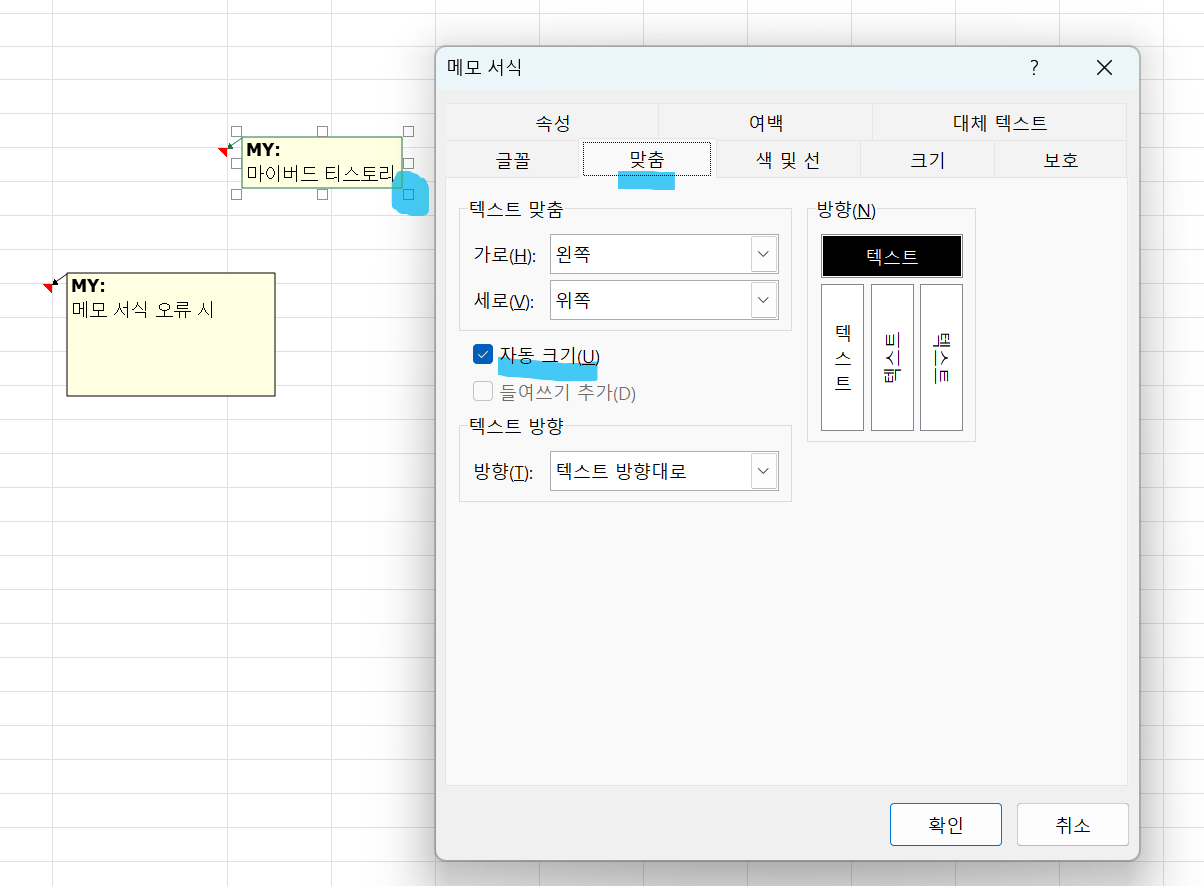
첫번째 사진은 파일 내에서 충돌이 있었는지 메모서식창이 올바르게 표시되지 않습니다.
글꼴만 서식변경이 가능했는데요, 원래라면 2번째 사진처럼 8개의 탭이 보였어야 했습니다.
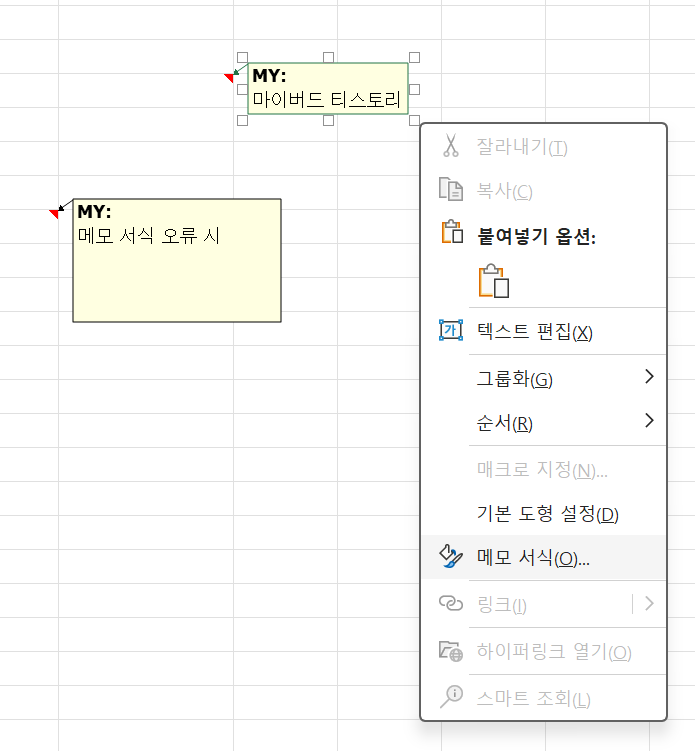
방법은 간단했습니다.
메모를 클릭하면 메모를 기준으로 9개의 네모가 사방에 표시되는 거를 볼 수 있을 겁니다.
정확한 명칭이 궁금하여 챗지피티에 물어보니 조정핸들이라고 하네요.
조정 핸들은 다양한 맥락에서 다른 용어로 불릴 수도 있어요. 몇 가지 다른 용어를 소개해 줄게요:
리사이즈 핸들(Resize Handles): 크기를 조정할 때 주로 사용되는 용어.
크기 조절점(Size Adjustment Handles): 크기를 조정하는 포인트를 가리키는 말.
컨트롤 포인트(Control Points): 도형의 형태를 변경하는 포인트.
그래버(Grabber): 마우스로 잡아 이동하거나 조정할 수 있는 포인트.
핸들(Handles): 일반적으로 조정 가능한 모든 포인트를 지칭하는 말.
이런 용어들은 상황에 따라 조금씩 다르게 사용될 수 있지만, 기본적으로는 모두 같은 기능을 가진 조정 핸들을 지칭해요. 도움이 되었길 바라요! 😊
이 조정핸들에 마우스 우클릭을 하면 똑같이 뜨는데요
놀랍게도 메모서식을 누르게 되면 아까와 달리 8개의 탭이 생성되어 있습니다.
똑같은 파일의 메모인데요!
원인불명의 오류였지만 파훼법은 간단했습니다.
하도 안돼서 이것저것 눌러보다가 알게되었네요 ^^;
같은 오류를 겪고 있는 분들에게 도움이 되었으면 좋겠네요~~
'IT > 컴퓨터 가이드' 카테고리의 다른 글
| 한글 OCX컨트롤 오류창 뜰 때 해결방법 (0) | 2025.01.31 |
|---|---|
| [엑셀] - 조건부서식 발생날짜 세부조건으로 거는 방법(미래날짜 일주일 이내, 주말제외, N년, N개월 등) (1) | 2024.11.19 |
| [엑셀] - '특정 요일'에만 색을 변경할 때 조건부 서식으로!(셀서식, 조건부서식, weekday함수, 인수 뜻) (1) | 2024.11.03 |
| [엑셀] - 특정 셀에 영어만/한글만 입력하게 만드는 방법 (0) | 2024.09.06 |
| PC키보드 입력시 글자가 한글자 더 쳐지는 오류 해결방법 (0) | 2024.08.16 |




